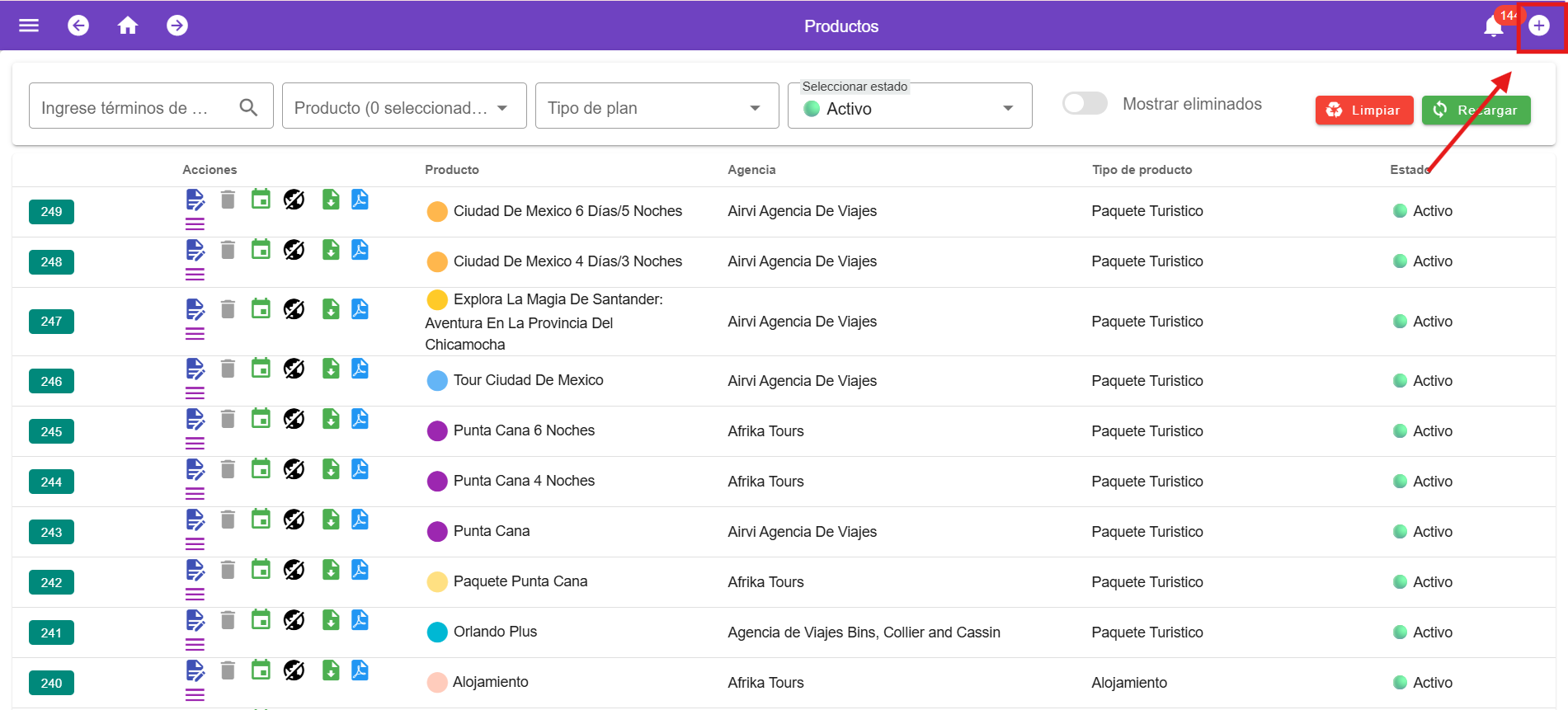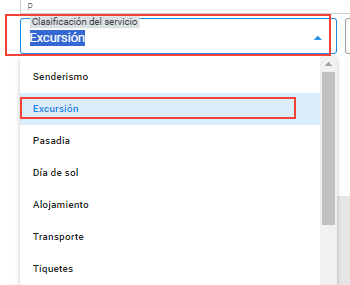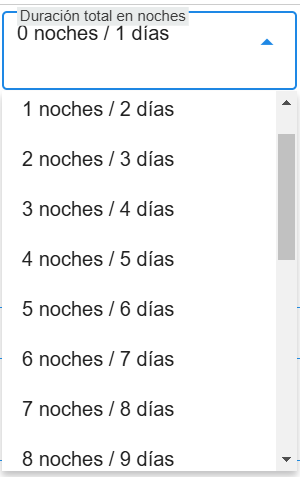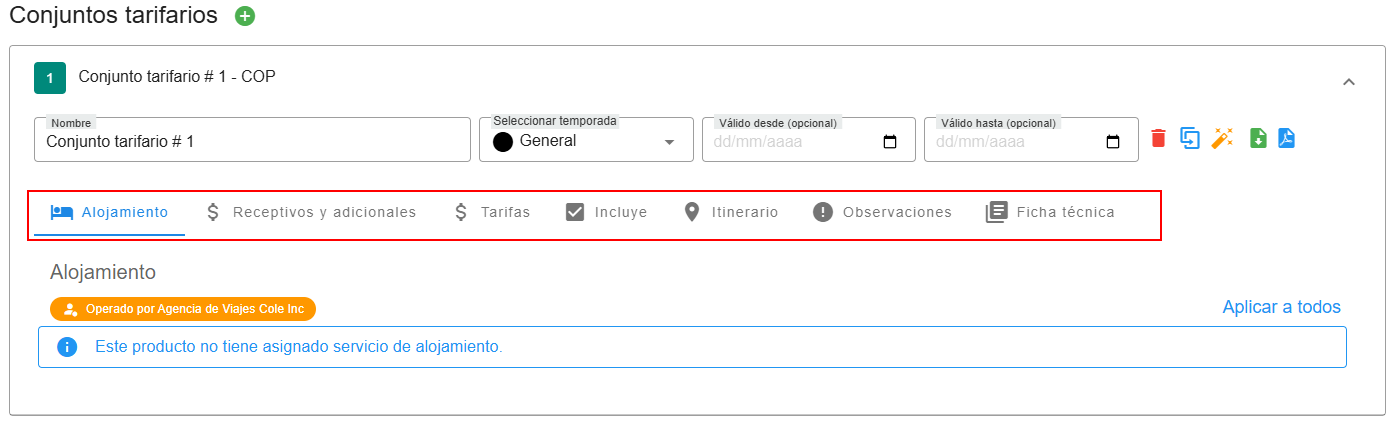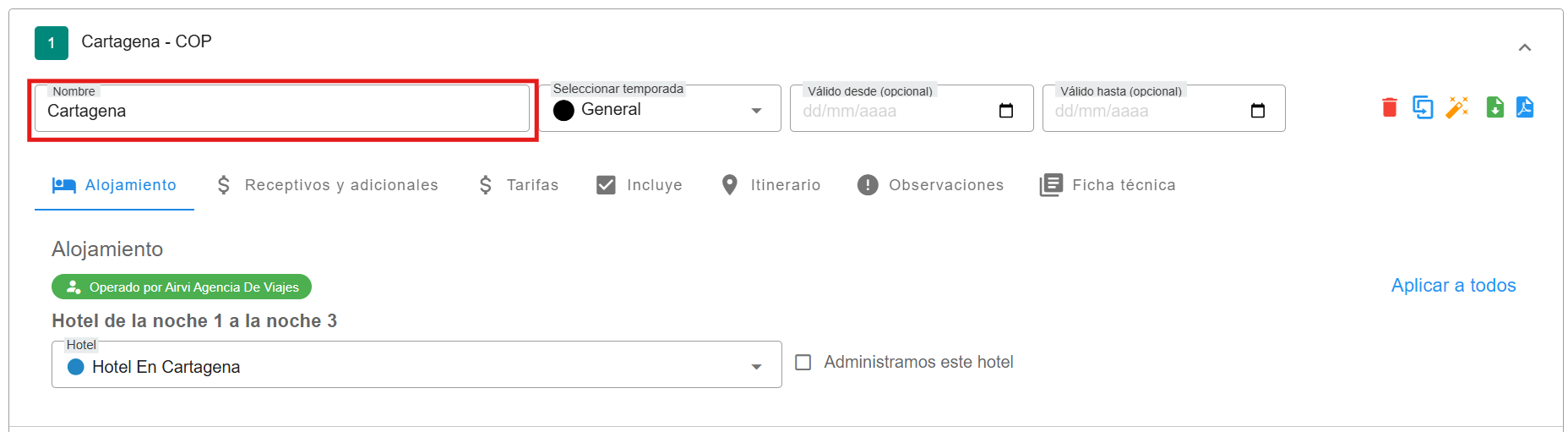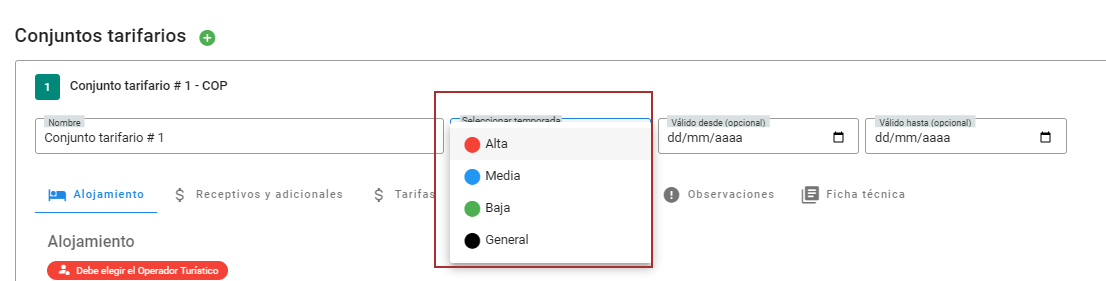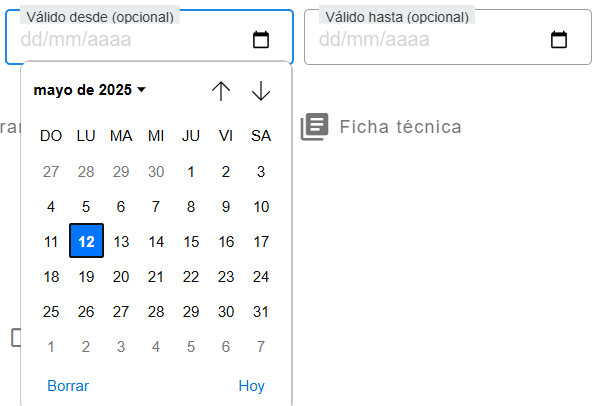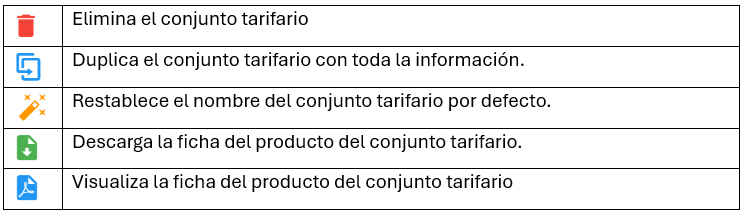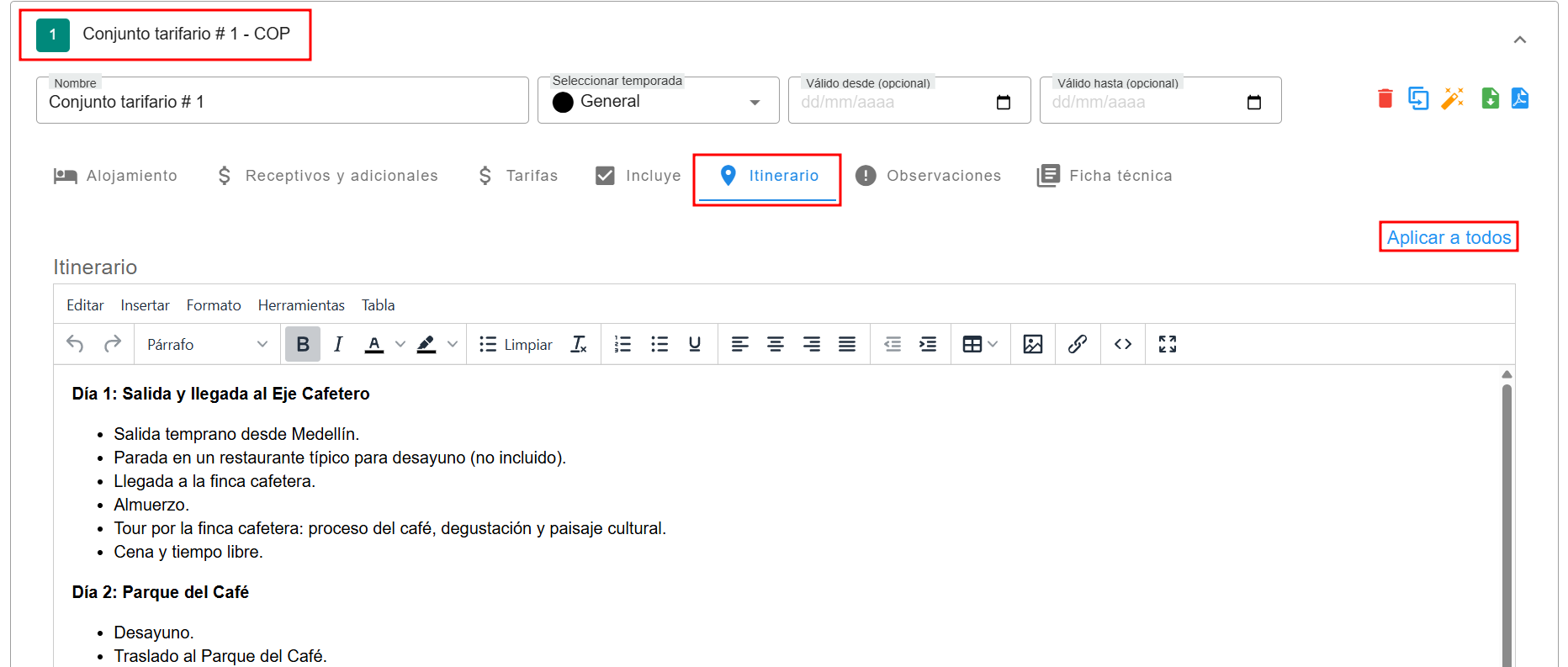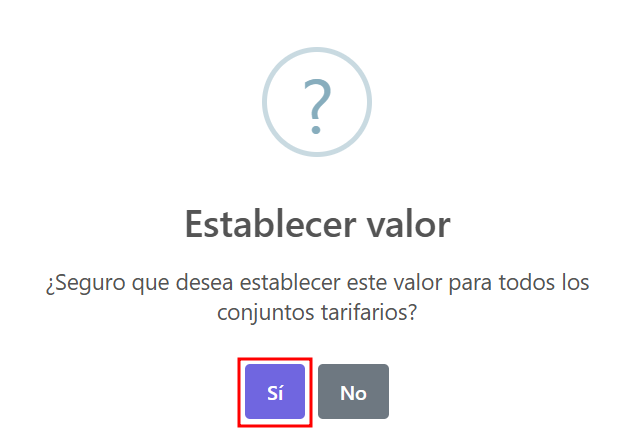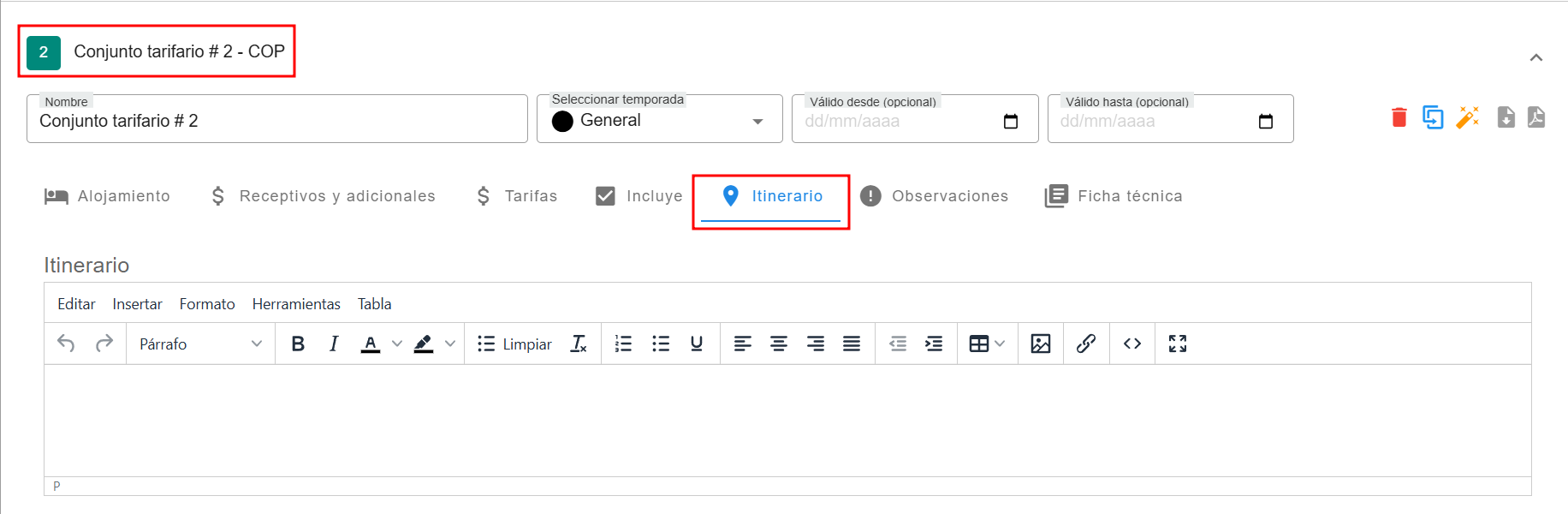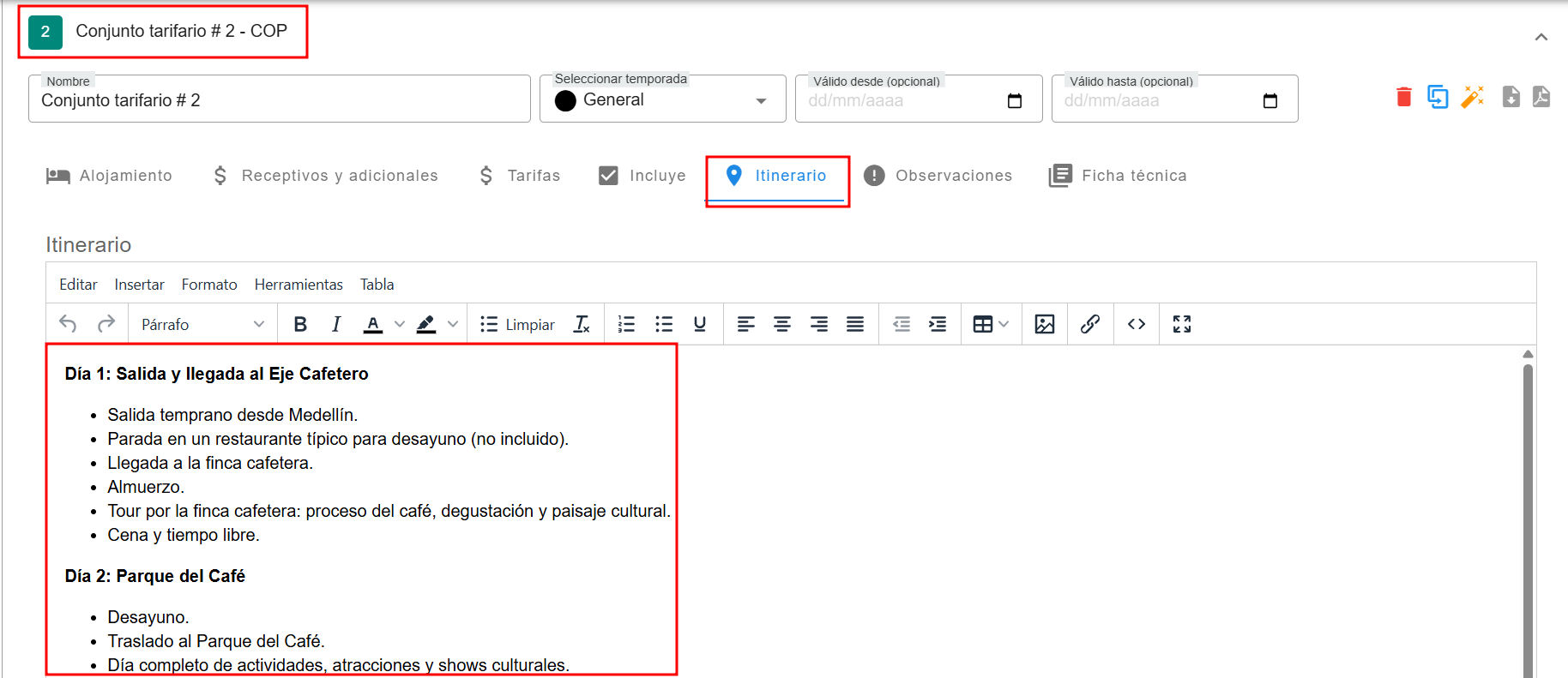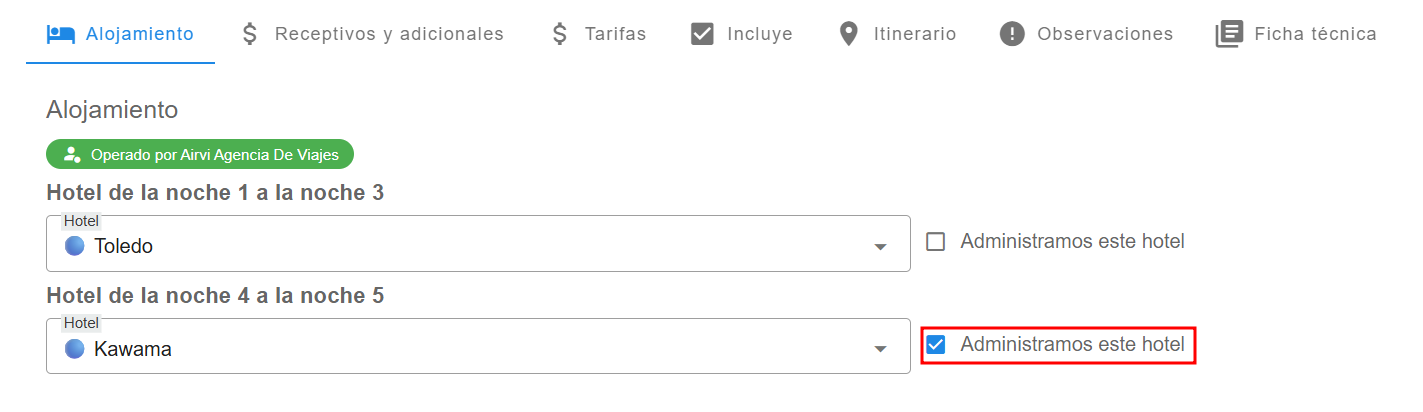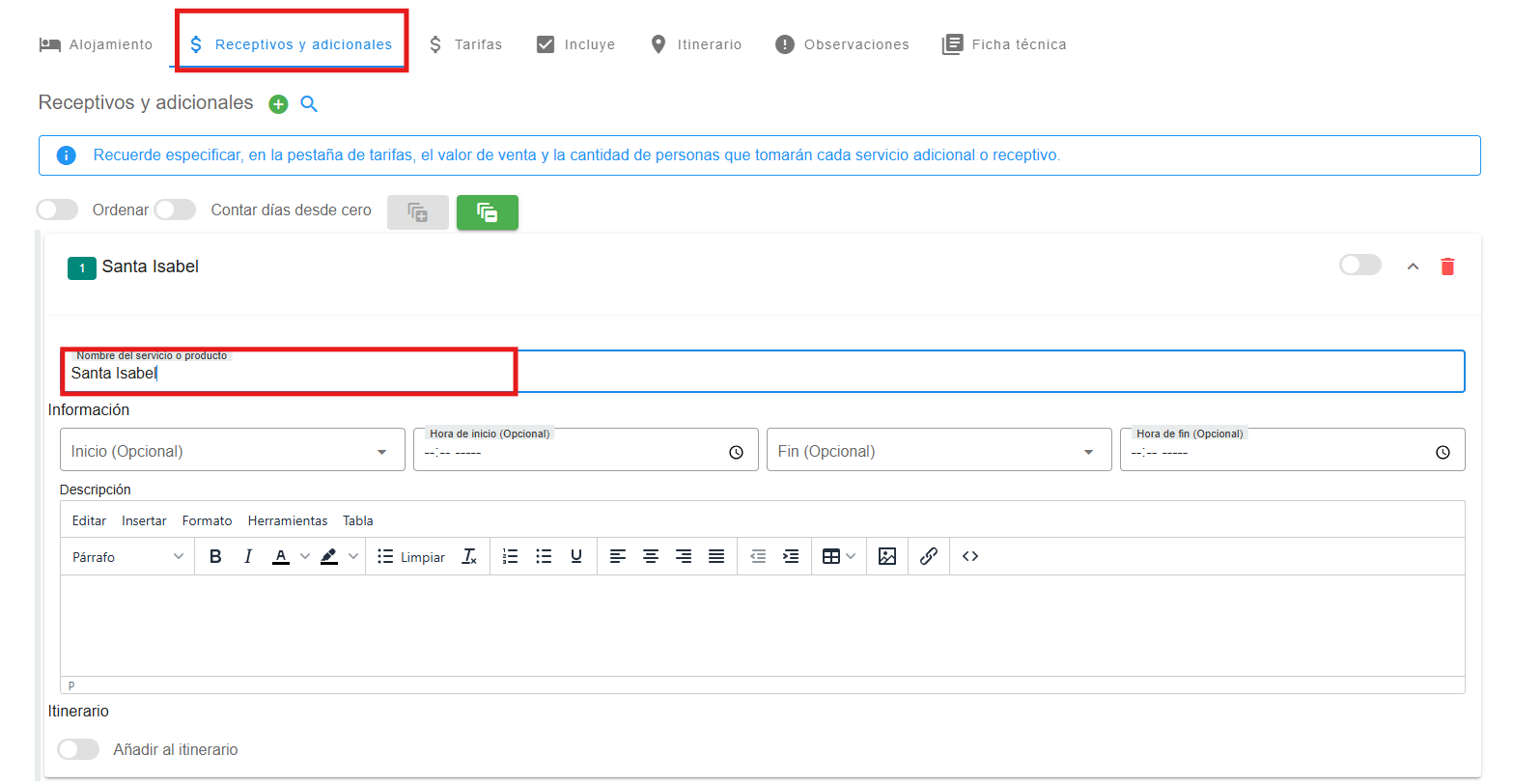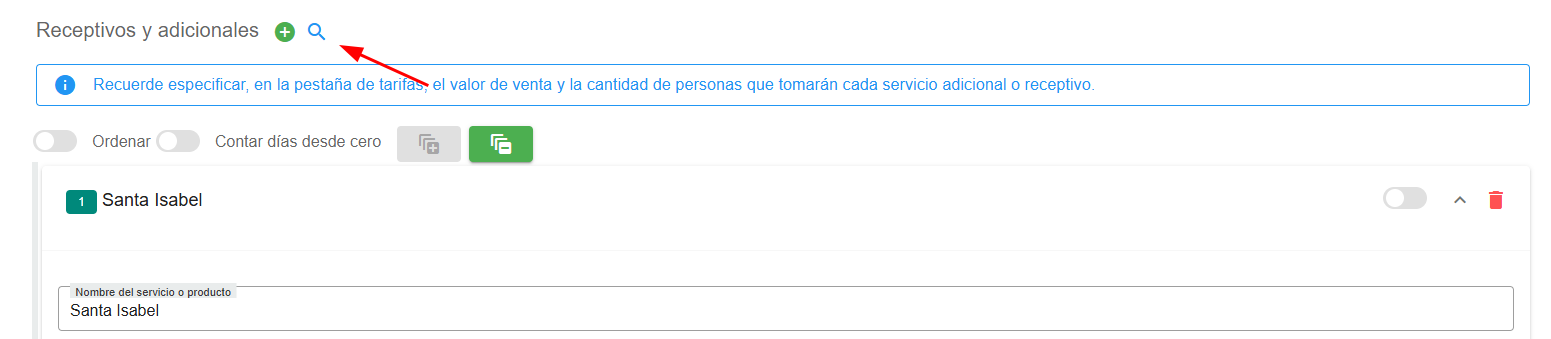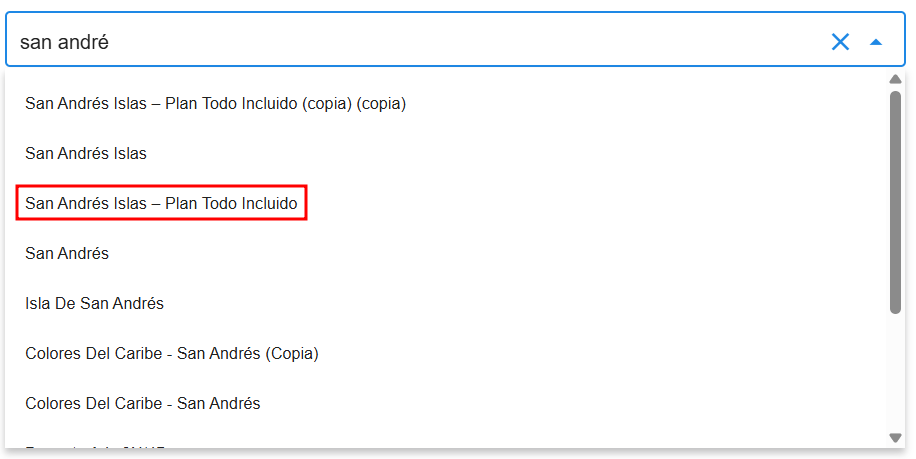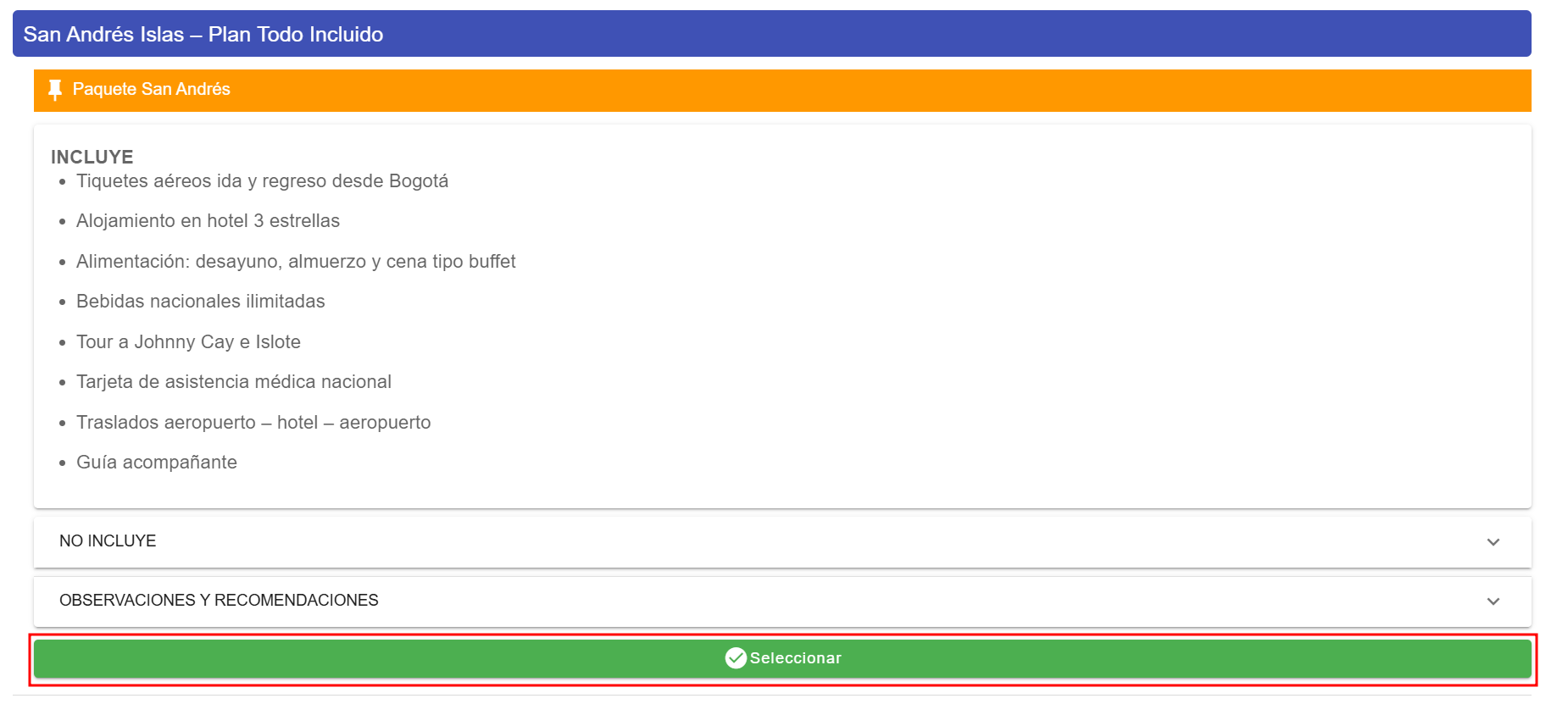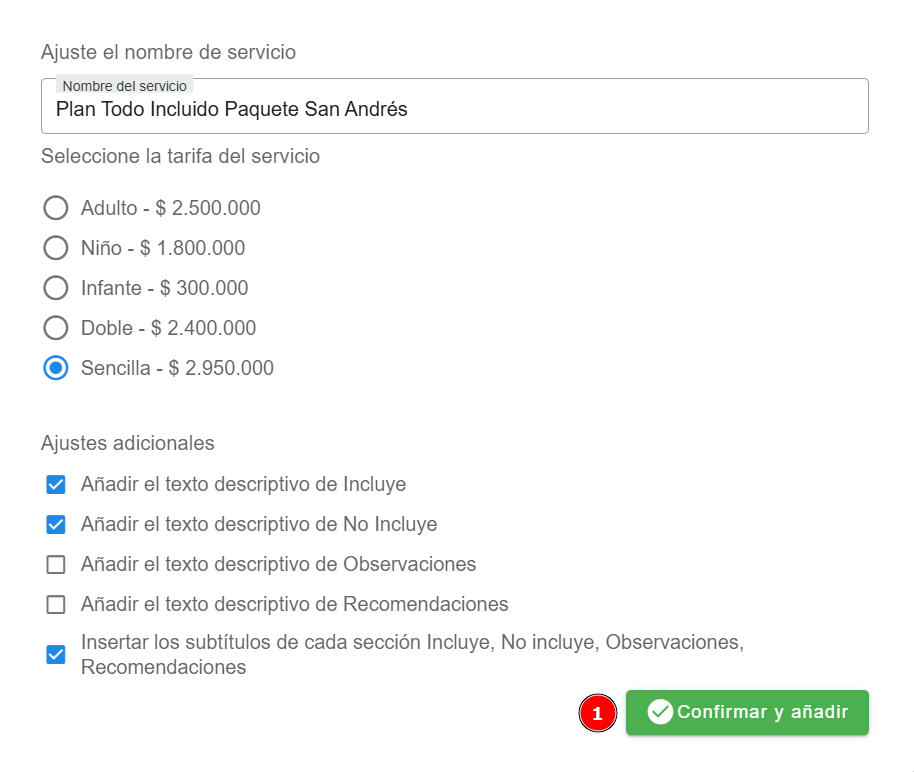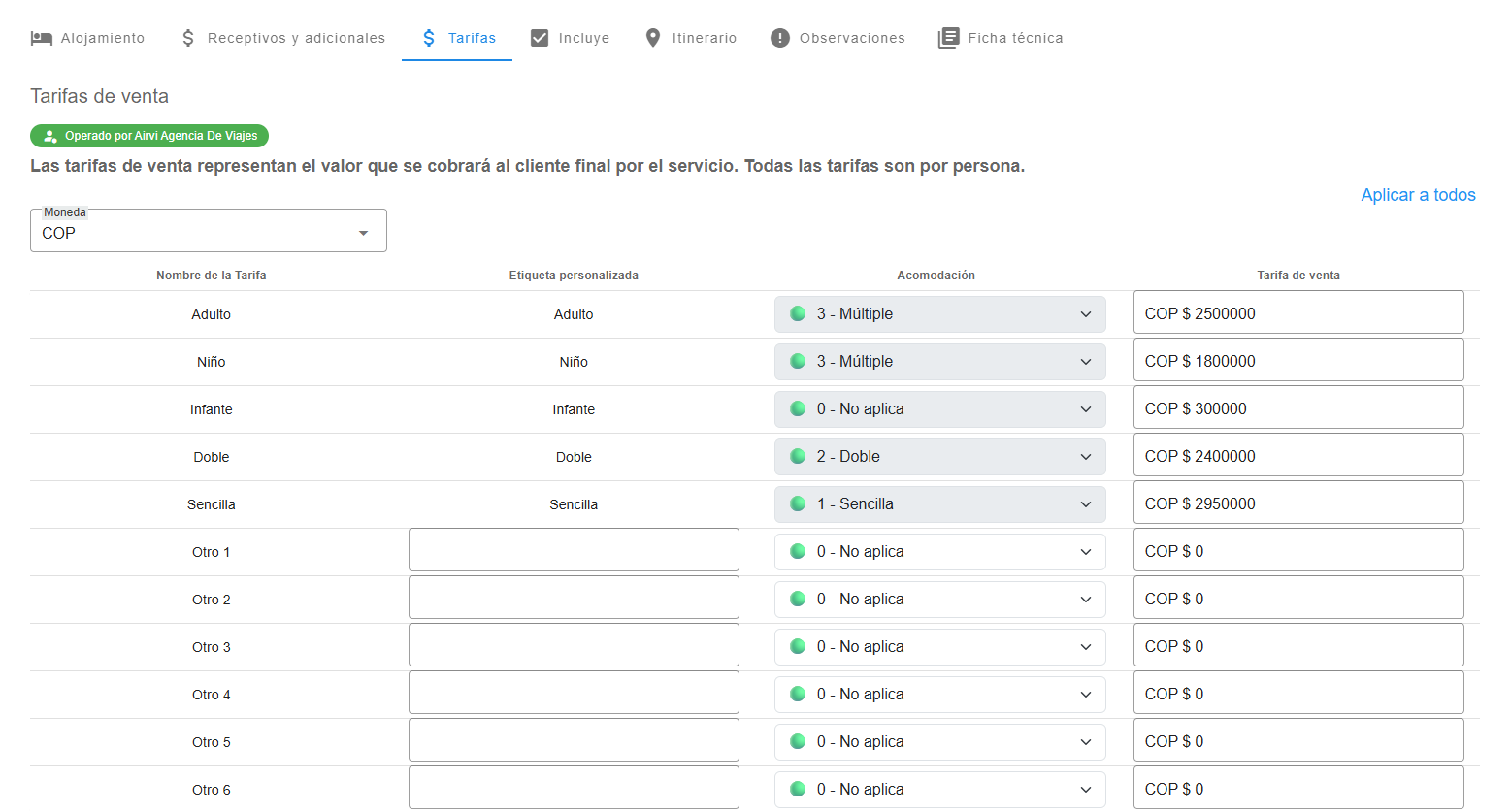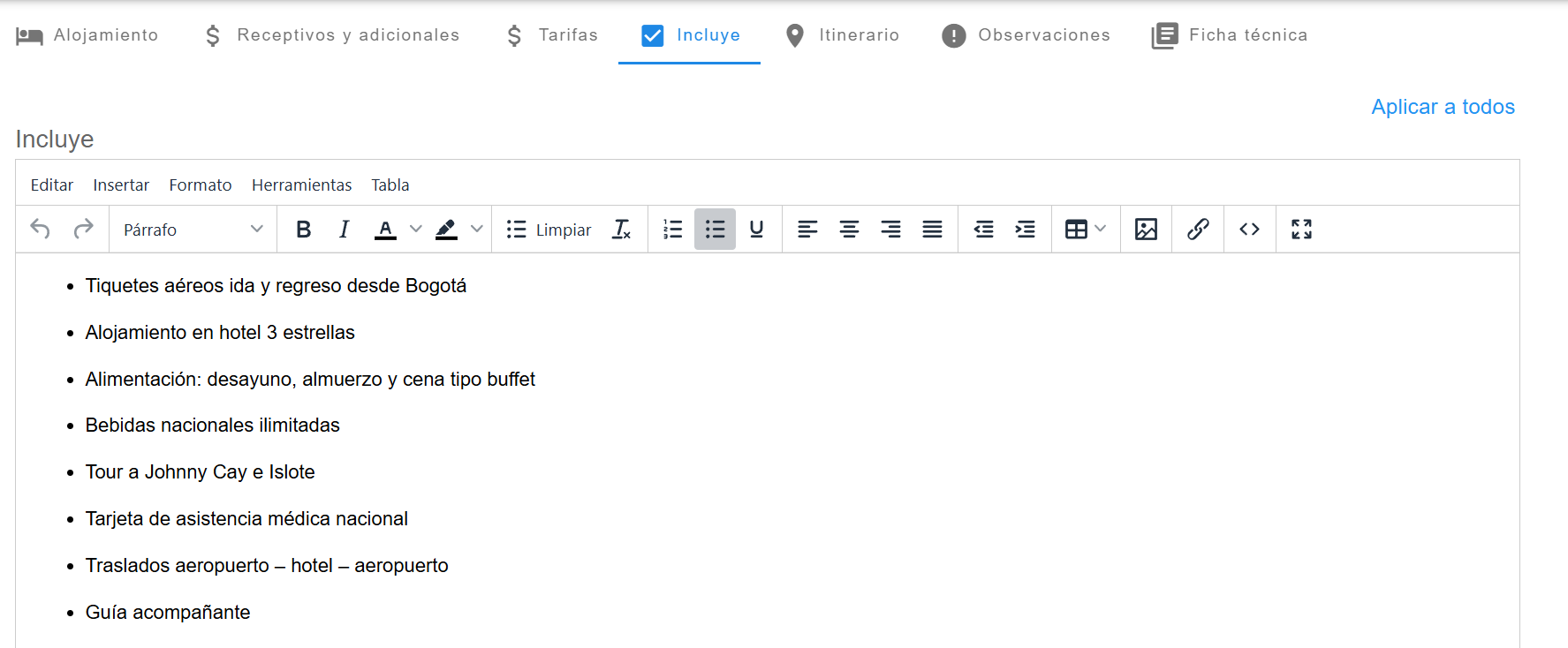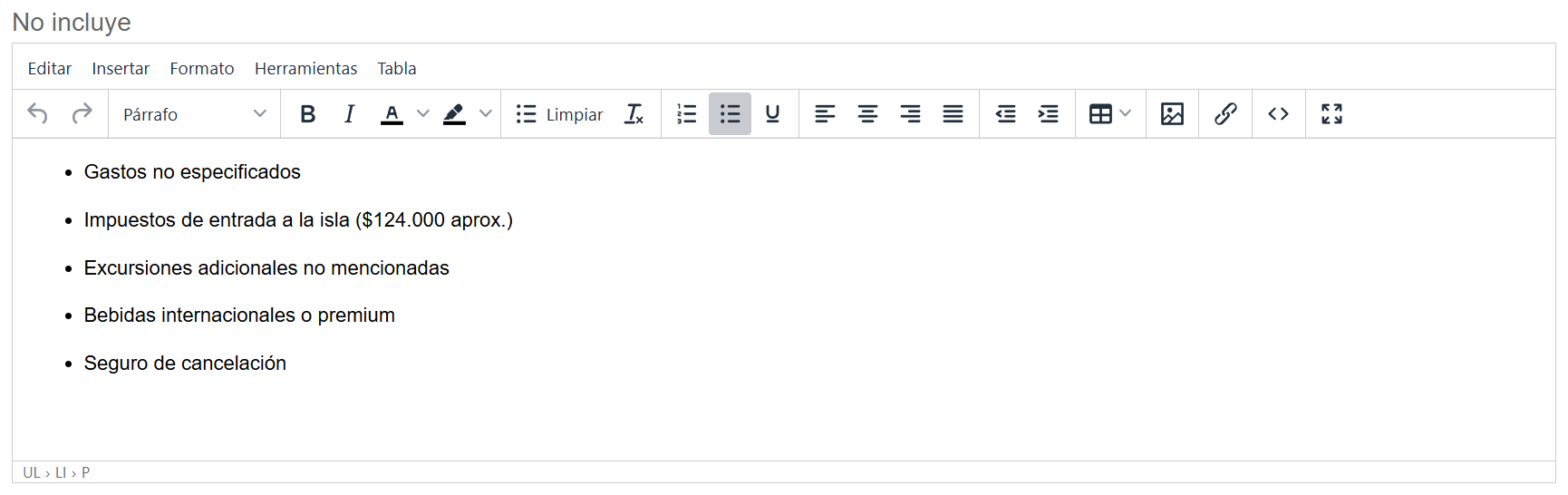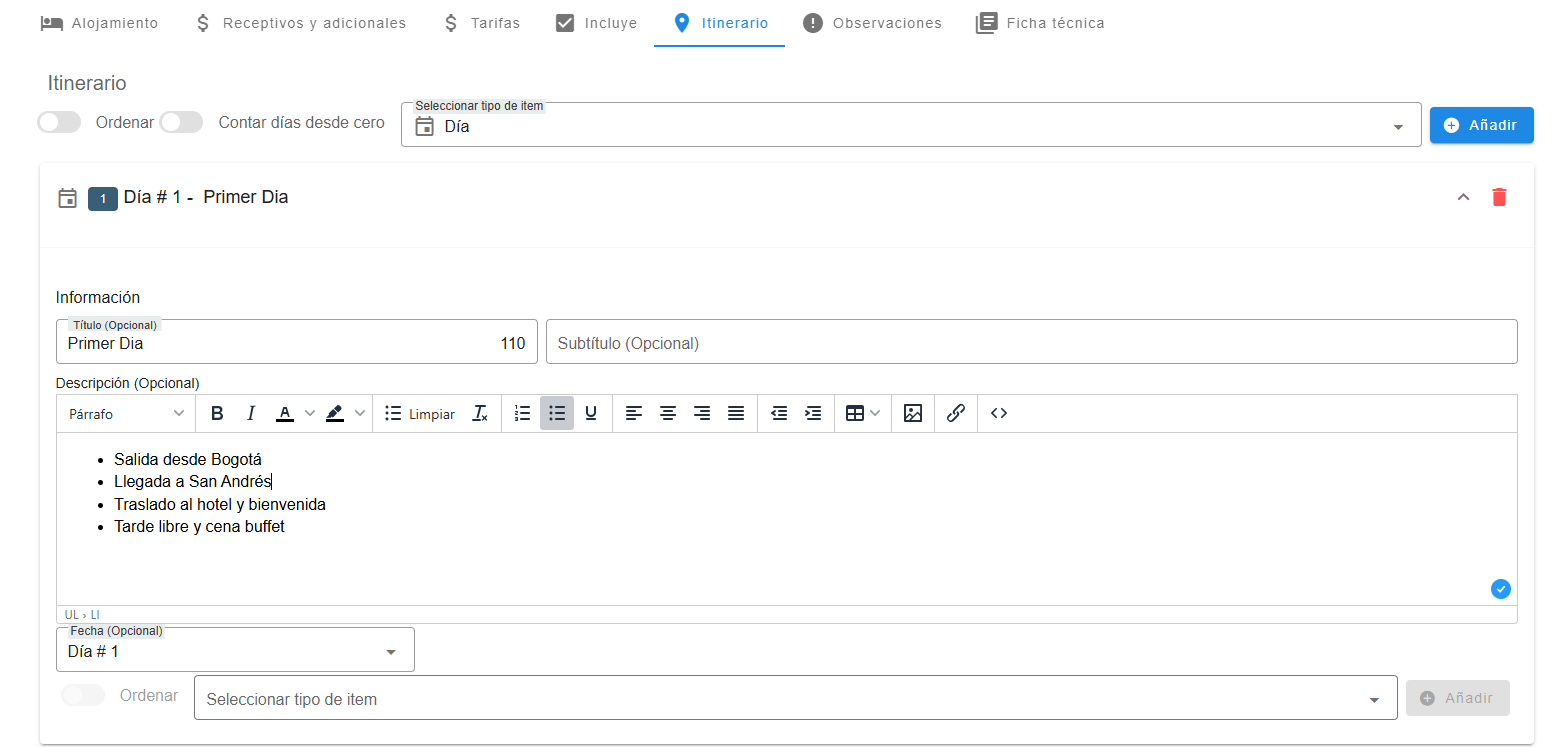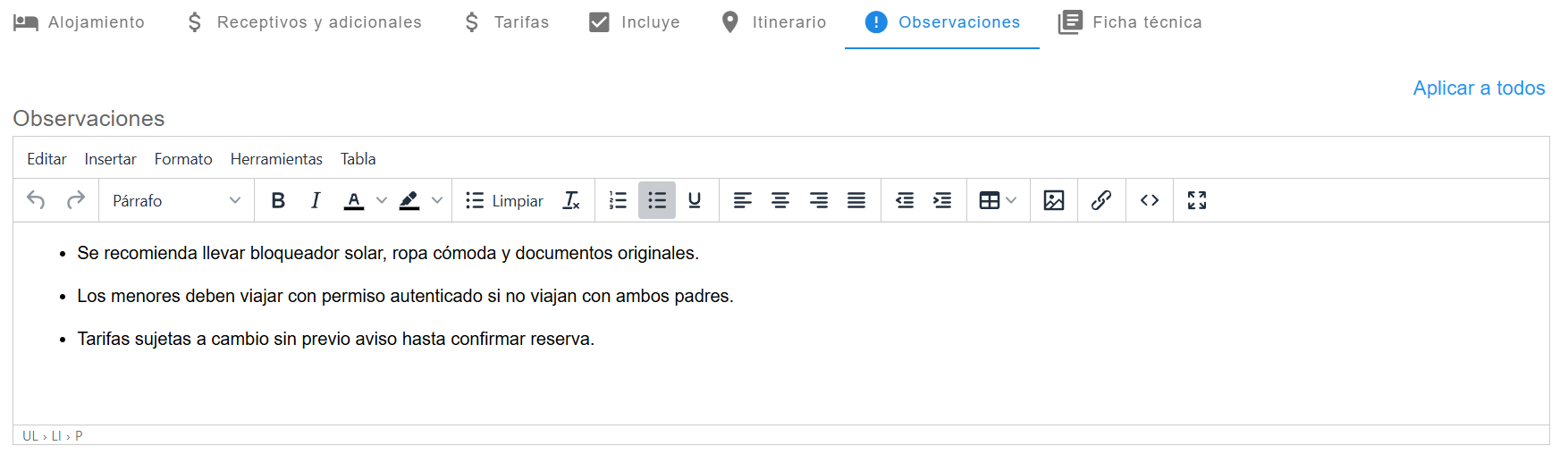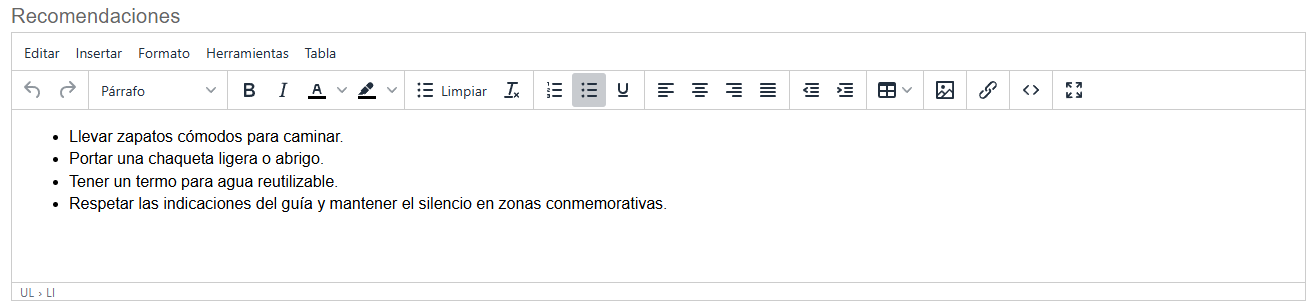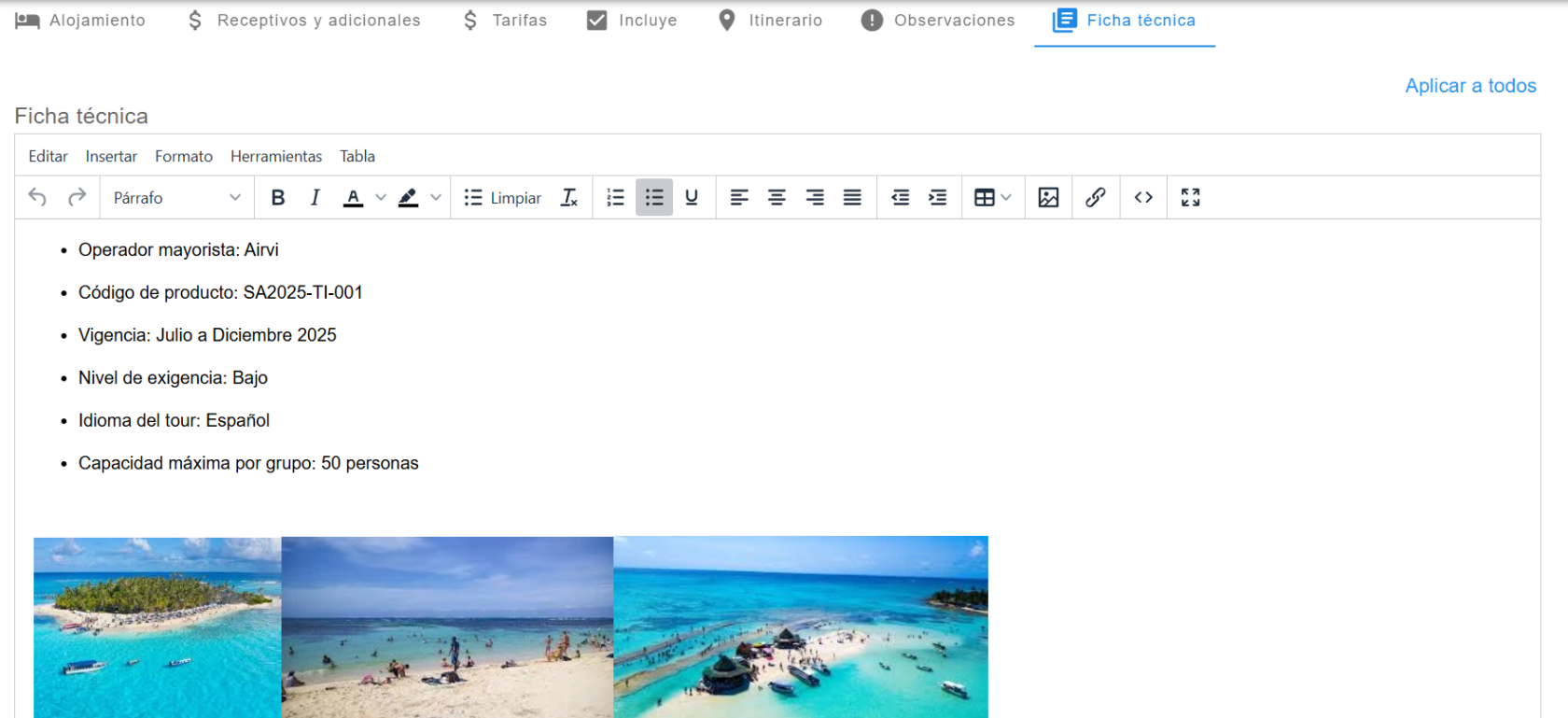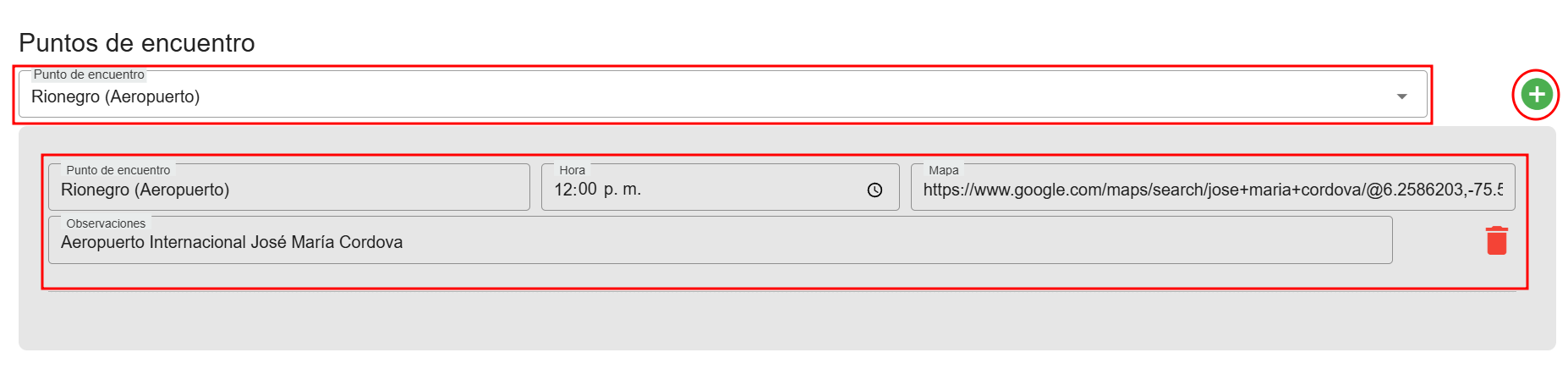¿Cómo crear un producto o servicio?
Nota: Estos pasos son aplicables para la creación de cualquier tipo de producto o servicio. Puedes omitir aquellos que no sean relevantes para tu caso específico.
Inicia la Creación
Asigna Información Básica
- Nombre del Producto/Servicio: Introduce un nombre para el producto o servicio.
- Agencia Operadora: Especifica la agencia que lo ofrece.
- Código interno: Identificador único para tener referencia del producto
- Estado: Deja el estado como "Activo" por defecto. Si en el futuro dejas de ofrecer el servicio, podrás cambiar el estado a "Inactivo" para evitar que se programe en reservas.
Nota si en un futuro no presta ese servicio puede entrar a modificar y cambiar el estado a Inactivo. Así no corre el riesgo de programar un servicio que no esta prestando.
Descripción Corta (Opcional)
- Añade una frase o texto llamativo que describa brevemente el producto o servicio.

Clasificación
- Selecciona la categoría que mejor describa el producto o servicio. Las opciones incluyen: Senderismo, Excursión, Pasadía, Día de Sol, Alojamiento, Transporte, Tiquetes, Asistencia Médica (nacional o internacional), Paquete Turístico.
Tipo de Transporte Principal
- Elige el tipo de transporte utilizado: Aéreo, Terrestre, Mixto (Aéreo y Terrestre), Mixto (Terrestre y Marino), o "No Aplica".
Duración
Cupos
- Mínimo: Define el número mínimo de clientes para ofrecer el servicio.
- Máximo: Establece el número máximo de clientes, considerando aspectos como la capacidad del transporte o metas deseadas para el viaje.

Publicación en la Web
- Marca la opción para que el producto o servicio se publique en tu sitio web, siempre y cuando esté disponible para ofrecer.
Segmentación y Parametrización de Alojamiento (Opcional)
- Si el producto incluye noches de alojamiento, puedes especificar los períodos de alojamiento.
- Para añadir servicios de alojamiento:
- Haz clic en "Añadir Servicios de Alojamiento" y luego en "Sí".
- Define el inicio y el fin de cada período de alojamiento con una numeración (Noche 1 a Noche 2).
- Haz clic en "Añadir Servicios de Alojamiento" y luego en "Sí".
- Puedes gestionar varios alojamientos y periodos diferentes en el itinerario.
Ejemplo si el servicio solo cuenta con un lugar para el alojamiento y es de 3 días y 2 noches entonces el inicio seria en la noche 1 y terminaría en la noche 2. Pero si es un tours o servicio es de 15 días con varios alojamientos y a demás en distintos lugares puede ser que el primer alojamiento sea desde la noche 1 hasta la noche 3, el segundo alojamiento sea desde la noche 5 hasta la noche 8, nótese que hay un espacio no cubierto entre la noche la noche 3 a la noche 5 o sea la noche 4, esto puede ser porque talvez el cliente en esa noche va viajando entonces no requiere alojamiento, o simplemente esa noche de alojamiento no está cubierta en el plan adquirido. y así sucesivamente con cada alojamiento.
Al agregar esta parametrización en el área de alojamiento del conjunto tarifario podrá asignar el hotel para el o los diferentes periodos que se hayan creado.
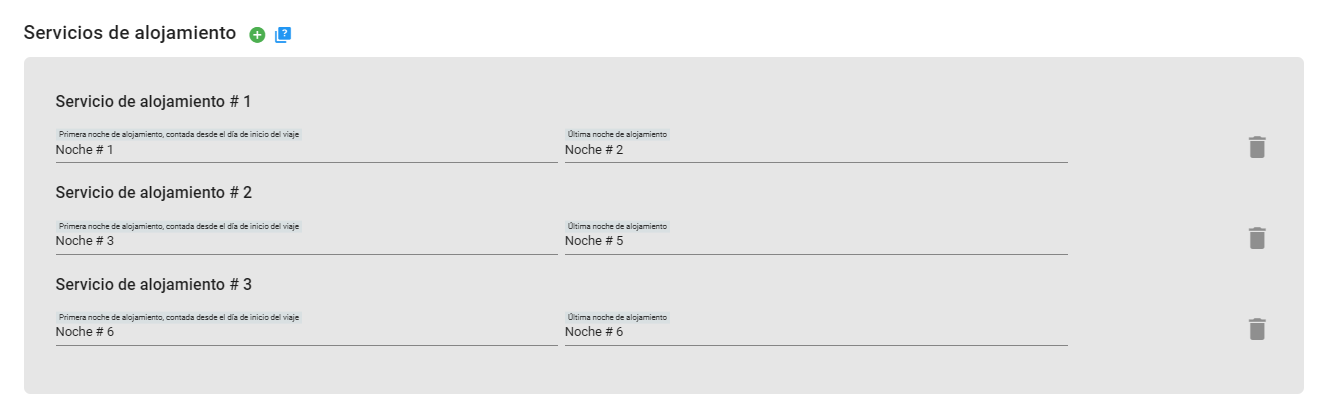
Conjunto Tarifario
- El Conjunto Tarifario permite gestionar las tarifas asociadas a diferentes temporadas y condiciones de disponibilidad.
- Dentro del conjunto tarifario encontramos siete sub-segmentos:
- Alojamiento
- Receptivos y adicionales
- Tarifas
- Incluye
- Itinerario
- Observaciones
- Ficha técnica
-
Nombre del Conjunto Tarifario:
- Personalizable para facilitar su identificación y uso.
- Es especialmente útil cuando se manejan múltiples conjuntos tarifarios, permitiendo elegir rápidamente el adecuado al momento de crear una reserva.
- Categorías de Temporadas Turísticas:
-
- Puede asignarse a una de las siguientes categorías según las fluctuaciones del mercado o la demanda:
-
- Alta
- Media
- Baja
- General (aplica de forma estándar durante todo el año).
-
- Puede asignarse a una de las siguientes categorías según las fluctuaciones del mercado o la demanda:
-
-
- Rango de Disponibilidad o Vigencia:
- Rango de Disponibilidad o Vigencia:
- Otras funciones
-
Aplicar a todos
-
Esta opción permite replicar la información configurada en un conjunto tarifario hacia los demás conjuntos registrados, según la sección en la que te encuentres. Por ejemplo, si has definido un itinerario en el primer conjunto tarifario y presionas "Aplicar a todos", el sistema copiará ese itinerario a los demás conjuntos automáticamente. Lo mismo ocurre con cualquier otra sección donde utilices esta función, lo que facilita una gestión más ágil y coherente de la información.
-
Conjunto tarifario #2 antes de aplicar los cambios
Conjunto tarifario #2 después de aplicar los cambios
- Alojamiento
- Receptivos y Adicionales
-
- Podrás agregar servicios complementarios no incluidos en el paquete turístico.
- Opciones de creación:
- Manualmente: Haz clic en el botón “+” para agregar un receptivo o adicional, asignándole un nombre y una descripción.
- Importando información de otro producto: Usa la lupa para buscar un producto existente, selecciona el deseado, especifica la información a extraer (precios, incluye, no incluye, observaciones y recomendaciones) y confirma para añadirlo.
- Presionamos el botón de Seleccionar
-
Podremos modificar el nombre de este servicio adicional y seleccionar la información que deseamos extraer del producto previamente seleccionado para establecerlo como servicio adicional
- Manualmente: Haz clic en el botón “+” para agregar un receptivo o adicional, asignándole un nombre y una descripción.
-
- Tarifas:
- Incluye
- No incluye
- Itinerario (Opcional)
-
-
SeElproporcionacampounItinerario permite registrar el detalle completo del recorrido o prestación del servicio asociado a una cotización o reserva. Esta sección es visible para el cliente tanto en la cotización como en el comprobante de reserva yreferenciastiene como objetivo ofrecer una vista clara, estructurada y personalizada del plan de viaje o servicio contratado.La información del itinerario se compone mediante ítems clasificados por tipo (Día, Actividad, Información, Alojamiento, Vuelo, Transporte, Crucero), los cuales pueden ser ingresados como texto libre y adaptados según la naturaleza del producto, ya sea una excursión, pasadía, alojamiento, tiquete, senderismo, o próximamente, paquete turístico. Esta flexibilidad permite documentar cada etapa del servicio,
que incluyen una descripción detallada de los lugares,incluyendo paradas, horarios estimados, actividades programadas, condiciones logísticas, observaciones clave, y cualquierotrootraaspectoinformación relevanteaparaloellargopasajerodelorecorrido.usuario final.Se aclara que laLa inclusióndedeleste nivel de detalleitinerario esopcional,opcionalloperoquerecomendada,permiteespecialmenteadaptarseparaaproductoslascomplejosnecesidadesoespecíficaspersonalizados. Su correcta elaboración facilita la comprensión del servicio ofrecido, mejora la experiencia del cliente y aporta claridad operativa a los agentes de viajes y proveedores involucrados en lacomplejidadejecución del servicio.
-
- Observaciones (Opcional)
- Recomendaciones (Opcional)
Ventajas
- Permite adaptar los precios a la estacionalidad del turismo. Facilita el control y ajuste de tarifas en función de la demanda. Mejora la claridad en la gestión de tarifas y su aplicación en las reservas.
Punto de Encuentro
País y Región (opcional)
- La configuración de las casillas País y Región al momento de crear un producto o servicio tiene un propósito estratégico:
-
Análisis Estadístico de Ventas:
- Permite visualizar y analizar las ventas realizadas en diferentes países y regiones del mundo mediante las herramientas de estadísticas del sistema.
- Permite visualizar y analizar las ventas realizadas en diferentes países y regiones del mundo mediante las herramientas de estadísticas del sistema.
-
Clasificación de Destinos Turísticos:
- Los destinos turísticos pueden ser organizados estadísticamente según su país y región de origen, lo que facilita:
- Identificar los destinos más populares por ubicación.
- Evaluar tendencias de mercado en zonas específicas.
- Planificar estrategias de ventas o promociones basadas en regiones.
- Identificar los destinos más populares por ubicación.
- Los destinos turísticos pueden ser organizados estadísticamente según su país y región de origen, lo que facilita:
-
Optimización de Operaciones:
- Ayuda a segmentar los datos de ventas para tomar decisiones informadas sobre la oferta de productos y servicios en determinadas ubicaciones.
-
País y región
- Esta funcionalidad es fundamental para comprender el comportamiento de los clientes y la distribución geográfica de las ventas, mejorando la capacidad de respuesta de la agencia frente a las demandas del mercado global

Políticas
- Puedes asignar políticas personalizadas para ese servicio o producto que previamente debiste de haber creado en el módulo de políticas.
- Tener en cuenta
1. En caso tal deje este campo vacío, el sistema cogerá las políticas globales, las cuales están en parámetros > legal.
2. Todos los viajes que programes para este producto o servicio estarán con las políticas que asignaste cuando se creó el producto. Si realizas un cambio de políticas dentro del producto y ya hay reservas para este viaje, el sistema no actualizará estos cambios en las reservas que ya estaban creadas para este viaje, este nuevo cambio de políticas se reflejaran en la creación de nuevas reservas. Si deseas cambiar las políticas de una reserva, debes de entrar a esa reserva y dentro de la opción de políticas escoger la que corresponda.

- Después de seleccionar estas políticas guardas y el sistema te agregará esta política al producto o servicio.

-
Guardar:
- Tener en cuenta